Kali Linux 1.1.0 Sortie - Guide d'installation avec des captures d'écran

- 4433
- 1250
- Anaïs Charles
Kali Linux est complètement une reconstruction de Backtrack Linux, Backtrack Named Kali Maintenant, maintenez complètement aux modèles de développement debian.
Kali Linux est totalement gratuit, et principalement utilisé pour pénétrer les tests dans toutes les petites à grande échelle pour protéger leur réseau contre les attaquants. Il contient plus de 300 outils de test de pénétration et prend en charge la plupart du matériel et des appareils d'aujourd'hui tels que Raspberry Pi, Samsung Chromebook, Galaxy Note etc…
Moins de 2 ans de développement public, sur 9 février 2015, Mati Aharoni a annoncé la première sortie de point de Kali Linux 1.1.0, qui apporte un mélange de support matériel extraordinaire ainsi que des performances solides du roc.
Quoi de neuf dans Kali 1.1.0
- Kali Linux 1.1.0 fonctionne sur le noyau 3.18, corrigé pour les attaques d'injection sans fil.
- Amélioration de la prise en charge du pilote sans fil pour la mise à niveau du noyau et du micrologiciel pour les appareils sans fil.
- Prise en charge du matériel Nvidia Optimus.
- Packages et instructions mises à jour pour l'outil de boîte virtuelle, les outils VMware-Tools et OpenVM.
- L'écran de la vers et les fonds d'écran ont été modifiés dans Kali 1.1.0.
- Près de 58 corrections de bogues sont corrigées dans la version actuelle.
Cet article parcourra la procédure d'installation de base pour la dernière version de Kali Linux 1.1.0 avec des captures d'écran sur le disque dur, ainsi que les procédures de mise à niveau pour les utilisateurs qui exécutent déjà une version plus ancienne de Kali Linux en utilisant des commandes APT simples.
L'installation de Kali Linux sur votre ordinateur est un processus assez simple et très facile, tout ce dont vous avez besoin est un matériel informatique compatible. Les conditions matérielles sont très minimes comme indiqué ci-dessous.
Prérequis de l'installation
- Kali Linux avait besoin d'un minimum de 10 Go d'espace de disque dur pour l'installation.
- Un minimum de 512 Mo de RAM pour les architectures i386 et AMD64.
- Un lecteur de CD-DVD démarrable ou un bâton USB.
Ma configuration d'environnement
Adresse IP : 192.168.0.155 Nom d'hôte : Kali.ténineux.com Taille du disque dur : 27 Go RAM : 4 GO
Installation de Kali Linux 1.1.0
1. Allez d'abord la page de téléchargement de Kali Linux à l'adresse ci-dessous et prenez la dernière version du fichier ISO Kali Linux pour votre architecture système.
- https: // www.kali.org / téléchargements /
2. Après le téléchargement, soit brûler l'image ISO téléchargée sur le lecteur CD / DVD, soit préparer un bâton de démarrage USB avec Kali Linux Live comme support d'installation. Si vous ne savez pas comment faire un USB comme bâton de démarrage, lisez l'article qui montre comment installer Linux à partir de l'USB.
3. Pour démarrer le processus d'installation, démarrez le Kali Linux avec le CD / DVD du milieu d'installation choisi ou USB. Vous devriez être présenté avec le Kali Boot filtrer. Sélectionnez soit Graphique ou Texte Installation de mode. Dans cet exemple, je vais choisir une installation graphique.
 Écran de démarrage Kali
Écran de démarrage Kali 4. Choisissez votre langue respective pour l'installation, puis votre pays, cela devrait être un emplacement si vous live. Vous devrez également configurer votre langue du clavier avec un keymap correct.
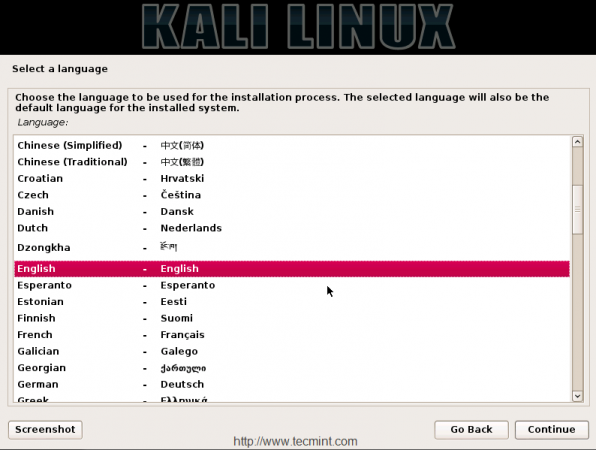 Choisissez le langage d'installation de Kali Linux
Choisissez le langage d'installation de Kali Linux 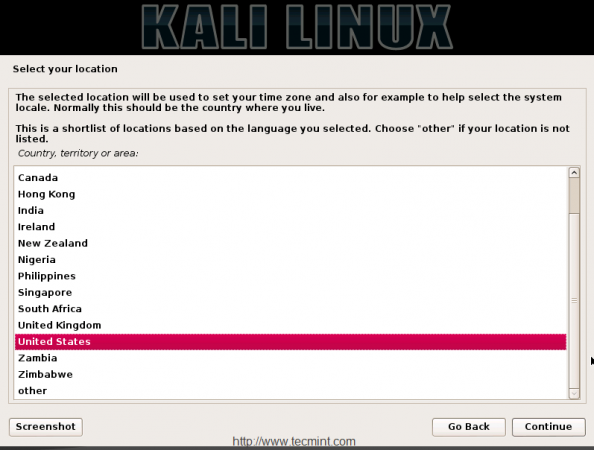 Choisissez l'emplacement du pays
Choisissez l'emplacement du pays  Choisissez le langage du clavier
Choisissez le langage du clavier 5. Par défaut, il configurera le Réseau, si tu as un Dhcp serveur du routeur ou de notre serveur DHCP dédié local. Sinon, vous devez affecter l'IP et le nom d'hôte comme suit.
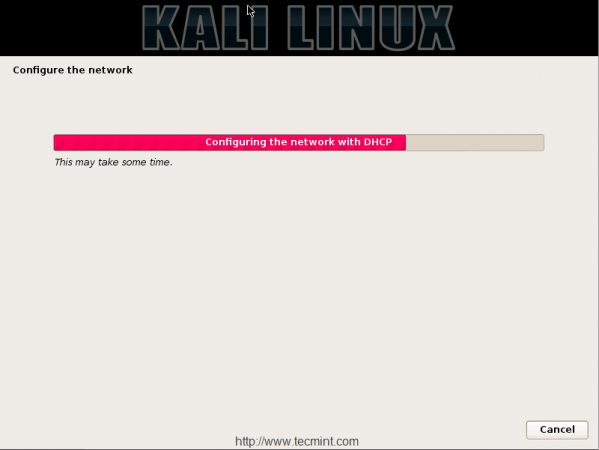 Configurer le réseau
Configurer le réseau Ici, je vais choisir la configuration manuelle, sélectionner Configurer le réseau manuellement et cliquer Continuer Pour fournir l'adresse IP avec le masque de net sous le format de l'adresse IP / Masque de réseau 192.168.0.155/24.
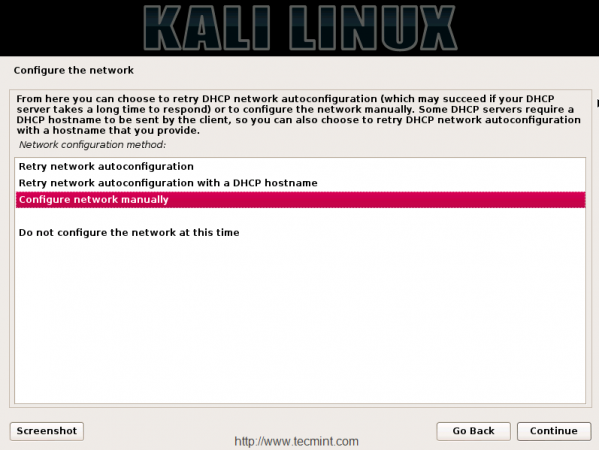 Configurer le réseau manuellement
Configurer le réseau manuellement 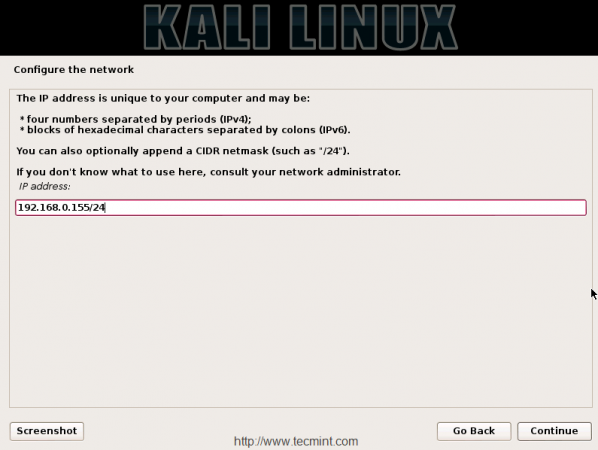 Définir l'adresse IP et le masque de réseau
Définir l'adresse IP et le masque de réseau 6. Ensuite, fournissez l'adresse IP Gateway du routeur par défaut. Si vous n'avez pas de routeur, dans ce cas, vous pouvez laisser ce blanc ou consulter votre administrateur réseau pour le configurer. Ici, j'utilise mon adresse IP de routeur de passerelle 192.168.0.1.
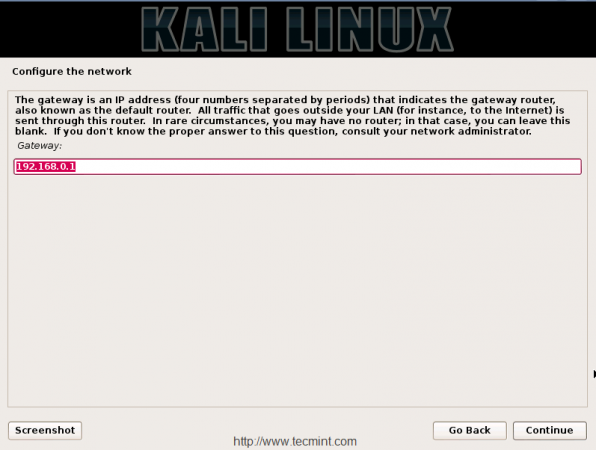 Configurer le réseau de passerelle
Configurer le réseau de passerelle 7. Maintenant, entrez l'adresse IP de votre serveur de noms (DNS), si vous ne souhaitez pas utiliser de serveurs de noms, vous pouvez laisser cette option a un blanc. Ici dans mon cas, j'ai un DNS local, alors je place ici l'adresse IP de mon serveur DNS comme serveur de nom.
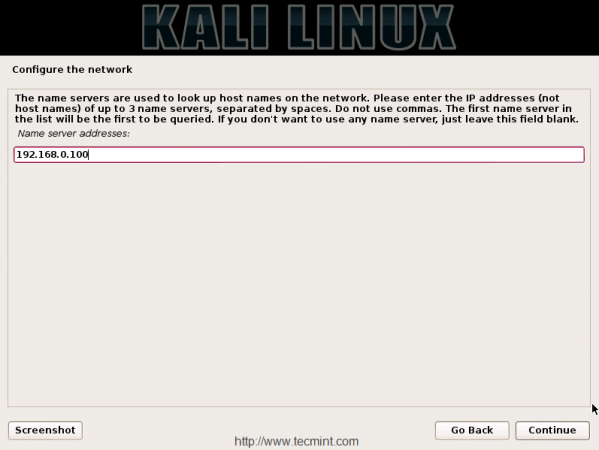 Configurer le serveur de noms
Configurer le serveur de noms 8. Ensuite, entrez le nom d'hôte pour votre installation Kali Linux, par défaut, il s'est défini sur Kali En tant que nom d'hôte, mais ici j'ai utilisé le même nom d'hôte que "Kali«, Mais vous pouvez choisir ce que vous voulez…
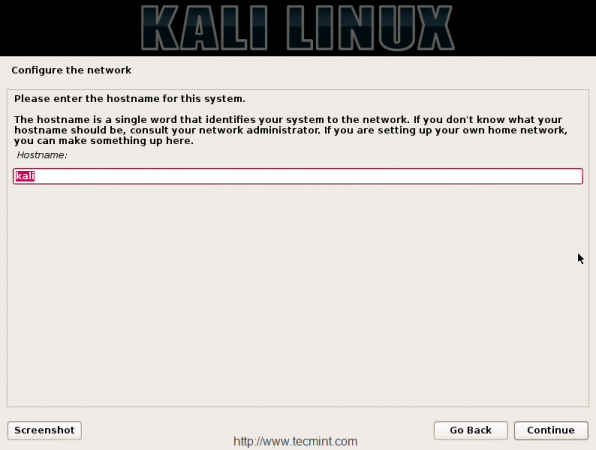 Définir le nom d'hôte pour Kali
Définir le nom d'hôte pour Kali 9. Ensuite, définissez le nom de domaine si vous en avez un ou laissez-le vide et cliquez Continuer aller de l'avant.
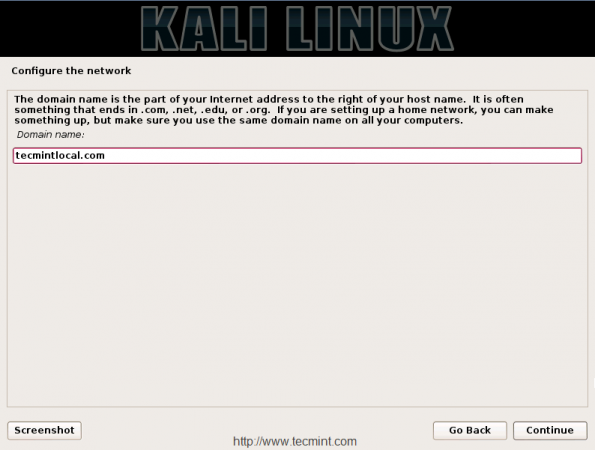 Définir le nom de domaine
Définir le nom de domaine dix. Sur l'écran suivant, vous devez définir un mot de passe pour l'utilisateur racine, c'est toujours une bonne pratique pour utiliser le mélange de lettres, de chiffres et de caractères spéciaux dans les mots de passe et doit être modifié à intervalles réguliers pour protéger vos serveurs.
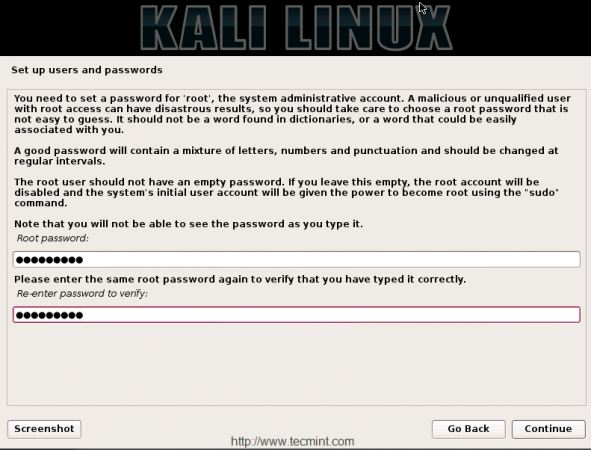 Définir le mot de passe racine pour les pages Kali Linux: 1 2
Définir le mot de passe racine pour les pages Kali Linux: 1 2
- « RDIFF-BACKUP - Un puissant outil de sauvegarde incrémentiel prend désormais en charge Python 3
- RDIFF-BACKUP - Un outil de sauvegarde incrémentiel à distance pour Linux »

